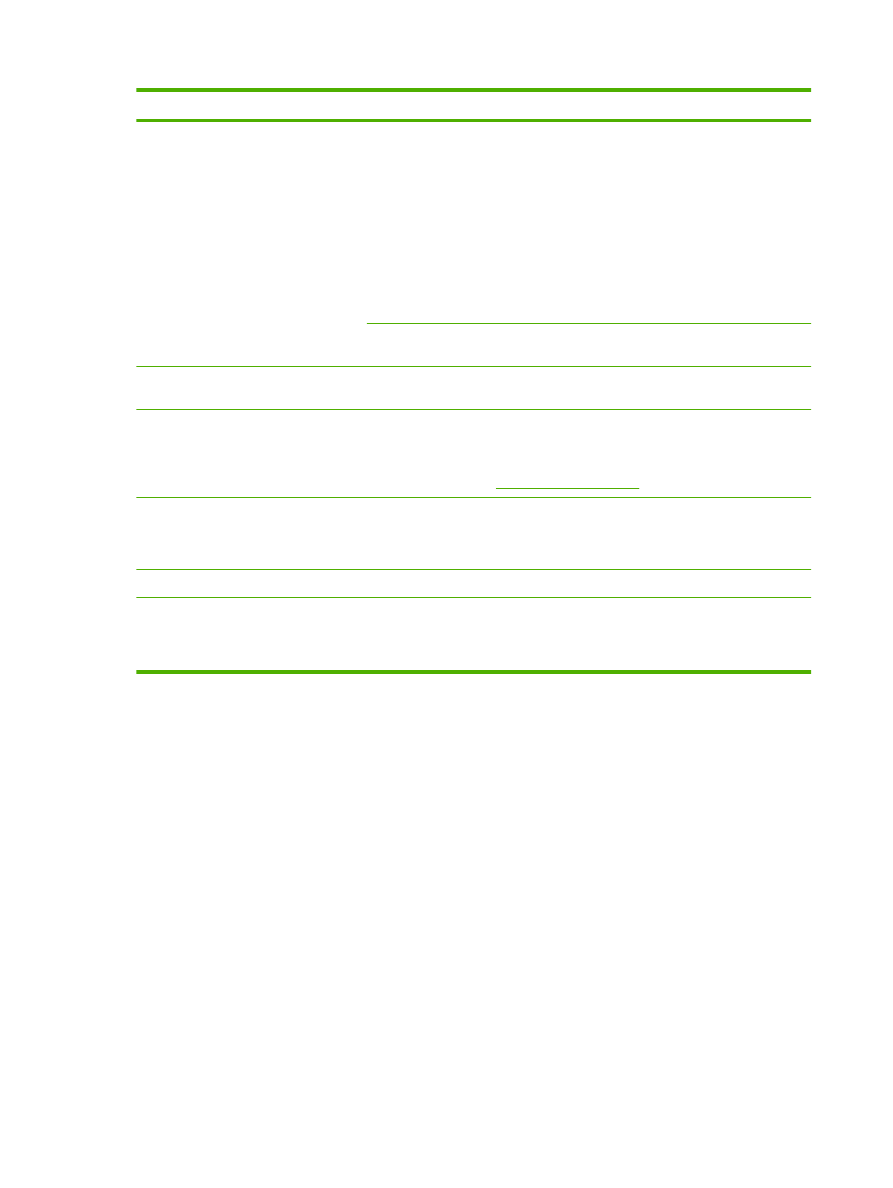
Avanserte faksinnstillinger
Illustrasjonen og tabellen nedenfor beskriver hvordan du bruker Avanserte faksinnstillinger-siden.
Tabell 4-4
Send til faks (forts.)
64
Kapittel 4 Angi alternativene for digital sending
NOWW
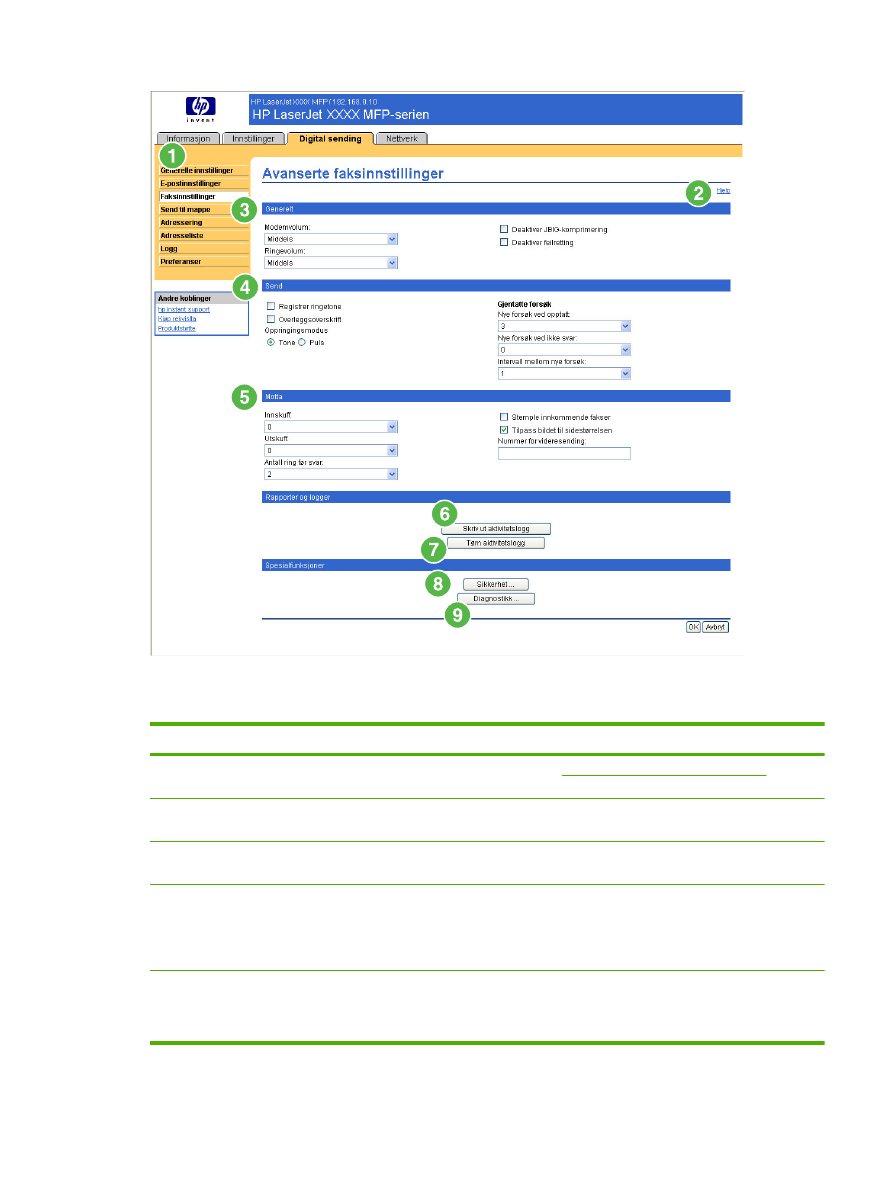
Figur 4-5
Avanserte faksinnstillinger-side
Tabell 4-5
Avanserte faksinnstillinger
Nummer
Område på siden
Informasjon eller funksjon som området gir
1
Kategorier og menyer
for HP EWS
Du finner mer informasjon under
Navigere i HPs innebygde Web-server
.
2
Hjelp
Klikk for å åpne en hjelpefil som inneholder informasjon om sidene i kategorien
Digital sending.
3
Generelt
Velg de generelle innstillingene, for eksempel modem- og ringevolum, og om du vil
slå JBIG-komprimering og feilretting på eller av.
4
Send
Velg innstillinger for fakser som sendes fra produktet, for eksempel om ringetonen
skal kontrolleres før sending, om toppteksten skal vises øverst på faksen, og hvor
mange ganger du vil at produktet skal prøve på nytt hvis fakslinjen til mottakeren
er opptatt eller det ikke er svar.
5
Motta
Velg innstillinger for mottatte fakser, for eksempel hvilken utskuff faksene skal
leveres til, om du vil at innkommende fakser skal skaleres til størrelsen på papiret
i innskuffen, og nummeret til et annet faksprodukt som innkommende fakser kan
videresendes til.
NOWW
Faksinnstillinger
65
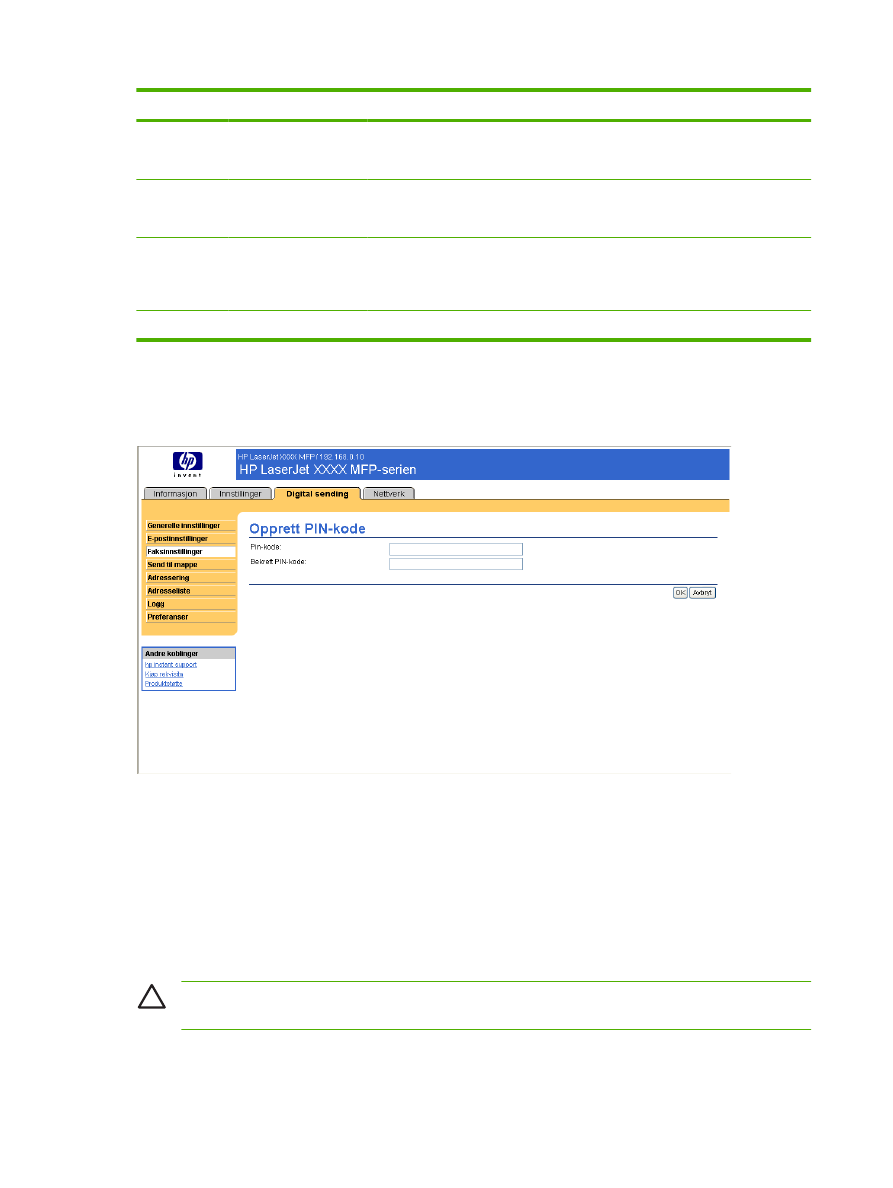
Nummer
Område på siden
Informasjon eller funksjon som området gir
6
Skriv ut aktivitetslogg
Klikk på denne knappen for å skrive ut faksaktivitetsloggen for det interne modemet.
Aktivitetsloggen lister opp alle innkommende og utgående faksanrop siden forrige
gang loggen ble tømt, og skrives til produktet.
7
Tøm aktivitetslogg
Klikk på denne knappen for å fjerne alle oppføringer i faksaktivitetsloggen.
HP anbefaler å skrive ut faksaktivitetsloggen regelmessig for å holde oversikten,
og deretter tømme faksaktivitetsloggen for å begrense størrelsen til et minimum.
8
Sikkerhet
Klikk på denne knappen for å angi sikkerhetsfunksjonene for det interne modemet.
Første gang du konfigurerer sikkerhetsfunksjonene, blir du bedt om å skrive inn (og
bekrefte) en sikkerhets-PIN-kode. Du vil trenge denne PIN-koden senere for å vise
og konfigurere sikkerhetsfunksjonene.
9
Diagnostikk
Klikk på denne knappen for å angi diagnostikkfunksjonene for det interne modemet.
Når du klikker på Sikkerhet, vises siden Opprett PIN-kode. Du kan bruke denne siden til å opprette et
brukerspesifikt, personlig identifikasjonsnummer (PIN) for å kontrollere tilgangen til funksjonen Send til
faks.
Figur 4-6
Opprett PIN-kode-side
Når du klikker på Diagnostikk på Avanserte faksinnstillinger-siden, vises Modemdiagnostikk-siden,
som vist i illustrasjonen nedenfor.
I feltet Skriv ut T30-rapporter kan du angi hvor ofte T30-rapporter skrives ut. T30-rapporter er detaljerte
rapporter om fakskommunikasjonen under den siste fakstransaksjonen. Rapportene er nyttige under
diagnostisering av mislykkede faksøkter, og serviceteknikeren ber kanskje om dem hvis du må ringe til
brukerstøtte. Rapporten skrives ut på MFPen etter forespørsel eller i henhold til innstillingen du velger.
I feltet Signalstyrke kan du justere fakssignalstyrken som brukes ved kommunikasjon på telefonlinjen.
FORSIKTIG
Innstillingen for Signalstyrke bør ikke endres med mindre du blir bedt om å gjøre
det av en kvalifisert servicetekniker for å rette feil i fakskommunikasjonen.
Tabell 4-5
Avanserte faksinnstillinger (forts.)
66
Kapittel 4 Angi alternativene for digital sending
NOWW
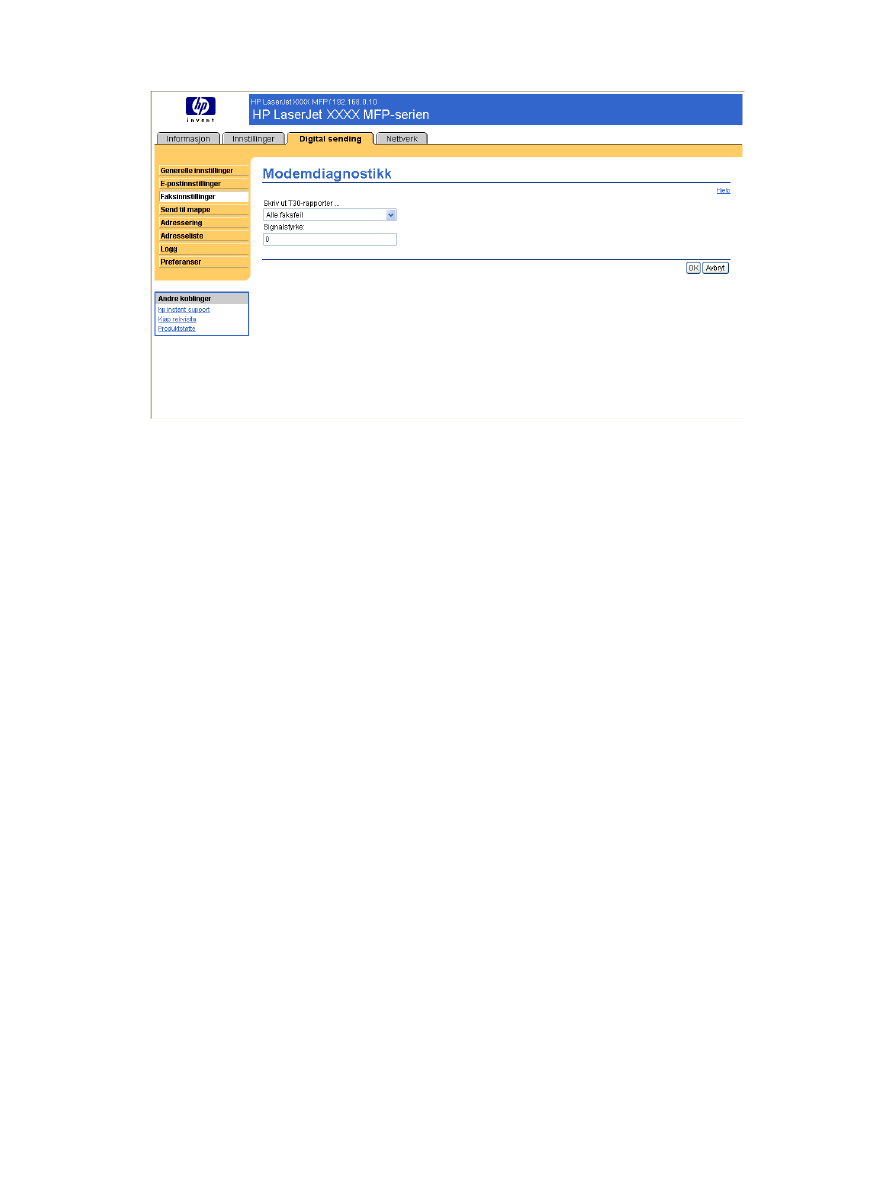
Figur 4-7
Modemdiagnostikk-side
NOWW
Faksinnstillinger
67